Настройки Apple iPhone позволяют владельцу устройства отследить, сколько памяти уходит на хранение тех или иных файлов. В списке возможного содержимого пользователи нередко замечают раздел «Другое», который невозможно открыть и понять, что в нем содержится. Давайте разберемся, можно ли очистить этот массив данных, и приведет ли это к серьезным последствиям.
Типы содержимого памяти iPhone
Для начала определим, какие вообще типы данных хранятся на Айфоне. Чтобы сделать это, прямо сейчас откройте настройки устройства, перейдите в «Основные» и выберите «Хранилище iPhone».
В указанном пункте меню можно заметить шкалу, которая иллюстрирует состояние памяти. Здесь не только указывается количество занятого места, но и типы файлов, сохраненных на внутреннем накопителе. В частности, больше всего ресурсов ПЗУ уходит на:
- систему (файлы, отвечающие за работу и отрисовку iOS);
- фотографии (снимки, сделанные на Айфон, а также скачанные картинки);
- видеоролики (снятые на телефон или загруженные из интернета);
- музыку (как сохраненную в виде отдельных данных, так и загруженную для оффлайн-прослушивания через стриминговые сервисы);
- программы (стандартные и сторонние);
- документы (как созданные самим пользователем, так и скачанные из сети).
Раздел «Другое» выделяется темно-серым цветом. Не стоит путать его с количеством свободной памяти (светло-серый цвет).
Именно «Другое» вызывает больше всего вопросов у владельца Apple iPhone. Система и разработчики не дают ясного определения того, что хранится в «сером» массиве данных, при этом он занимает много свободного места, не позволяя сделать новую фотографию или установить приложение.
Что такое «Другое» на iPhone
«Другое» – это тип содержимого памяти Айфона, где хранятся временные файлы. Подобная информация, как правило, содержится в установленных на телефоне приложениях. Они отправляют часть данных во временное хранилище, чтобы ускорить работу.
В частности, такой подход к делу используют интернет-браузеры вроде стандартного Safari. Он хранит кэш, чтобы часто посещаемые страницы открывались быстрее. То же самое происходит с играми и программами, которым нужные повышенные графические ресурсы. А создание cache неминуемо приводит к тому, что места во внутренней памяти становится все меньше и меньше.
Одновременно с этим кэш можно рассматривать в качестве мусора. Он не хранит информацию об аккаунтах и паролях, то есть сведения, удаление которых потенциально может негативным образом сказаться на дальнейшей эксплуатации. Получается, очистка раздела «Другое» не принесет никакого вреда ни пользователю, ни самому устройству.
Как узнать размер раздела «Другое»
Открыв пункт настроек «Хранилище iPhone», пользователь видит приблизительное количество данных, которые находятся в разделе «Другое». При этом определить точный размер не представляется возможным. Во всяком случае с телефона. Однако определить содержание «Другого» можно через компьютер, обратившись к следующей инструкции:
- Скачайте и установите на компьютер программу iTunes.
- Подключите смартфон к ПК.
- Откройте Айтюнс.
- Убедитесь, что программа распознала Айфон.
- Кликните по значку телефона, расположенному в левом верхнем углу интерфейса.
- Выберите «Обзор».
- Щелкните по шкале из нижней части экрана, наведя курсор на «Другое».
Обычно объем занимаемого кэша составляет 1-4 Гб памяти Айфона.
Над шкалой высветится серое окошко, в котором будет указан объем информации, сохраненный в «Другом». Это и есть количество места, выделенное под кэш. Его можно очистить без всякого вреда для мобильного устройства, однако операционная система iOS ставит для пользователя много препятствий, чтобы тот не смог избавиться от лишних файлов.
Как почистить «Другое» на iPhone
В отличие от Android, операционная система iOS, установленная на Айфоне, имеет ограниченный функционал и, в частности, не позволяет очистить «Другое» встроенными средствами. Правда, существует ряд обходных путей, с помощью которых в конечном итоге все-таки удается освободить столь важное место на внутреннем накопителе устройства.
Восстановление резервной копии
Опыт миллионов пользователей Apple iPhone показывает, что раздел «Другое» автоматически очищается после восстановления устройства из резервной копии. Минус подобного метода заключается в количестве затраченного времени. Однако выполнение операции в 100% случаев приводит к успеху.
Инструкция:
- Подключите Айфон к ПК через ранее установленную программу iTunes.
- Щелкните по иконке телефона в интерфейсе приложения.
- В пункте «Резервные копии» отметьте галочкой «Шифровать резервную копию iPhone».
- Нажмите кнопку «Создать копию сейчас», которая располагается справа.
- Откройте настройки мобильного устройства, а затем перейдите по пути «Аккаунт» – «iCloud» – «Найти iPhone» и отключите указанную функцию.
- Не отключая телефон от ПК, нажмите кнопку «Восстановить из копии» в Айтюнс.
Далее начнется перезагрузка устройства. Как только Айфон включится, вы можете перейти в настройки, чтобы проверить, сколько свободного места удалось освободить после восстановления из резервной копии.
Данный способ не позволит полностью очистить «Другое». В среднем получается освободить не более 1 Гб.
Стирание всех настроек и контента
Более работоспособный способ очистки раздела «Другое» – полный сброс настроек Apple iPhone. Этот вариант можно назвать радикальным, поскольку он имеет ряд последствий, которые ощутит неопытный пользователь. Выполнение операции приводит к удалению всех файлов. Поэтому сначала нужно позаботиться о создании резервной копии.
Как только бэкап будет создан, действуйте по инструкции:
- Откройте настройки Айфона.
- Перейдите в раздел «Основные».
- Выберите «Сброс».
- Кликните по надписи «Стереть контент и настройки».
- Подтвердите очистку.
После подтверждения смартфон перезагрузится с полностью свободным внутренним накопителем. Чтобы вернуть данные, потребуется лишь восстановить файл резервной копии. Например, при помощи способа, который описывался ранее в материале.
Другие способы
Восстановление из резервной копии и сброс настроек – это эффективные, но довольно затратные с точки зрения времени способы освобождения раздела «Другое». Так что не лишним будет рассмотреть альтернативные варианты.
Не самым рациональным, но в то же время самым легким методом является самостоятельная очистка кэша приложений. Выполняется операция путем удаления и повторной установки программ. Для этого понадобится перейти в раздел «Хранилище iPhone» настроек, а затем выбрать интересующее приложение и нажать кнопку «Удалить».
Но даже если вы удалите, а потом заново установите все приложения, раздел «Другое» все равно будет заполнен минимум на 50%. Это происходит из-за того, что немалый массив данных хранит браузер «Сафари», от которого невозможно избавиться. Поэтому откройте настройки, выберите «Safari» и нажмите кнопку «Очистить историю и данные».
Наконец, справиться с задачей можно при помощи специальных приложений, доступных через App Store. Скачайте и установите Magic Cleaner или Battery Saver. Обе программы обладают интерфейсом очистки мусора, в рамках которого удаляется содержимое раздела «Другое».
Что удалится, если почистить «Другое»
Для закрепления информации рекомендуется еще раз изучить, какая информация удаляется после очистки «Другое». В этом вам поможет наш эксперт.







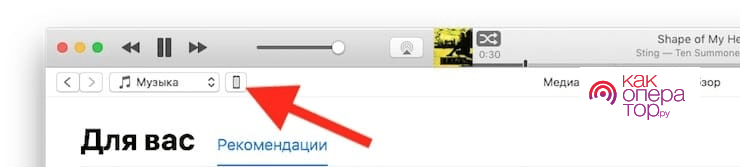
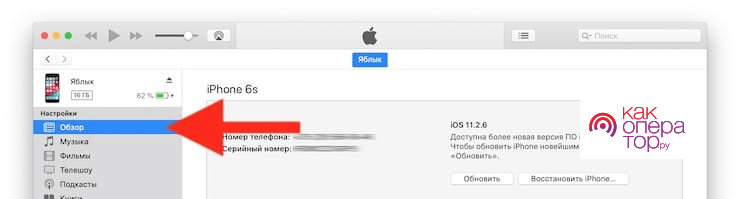
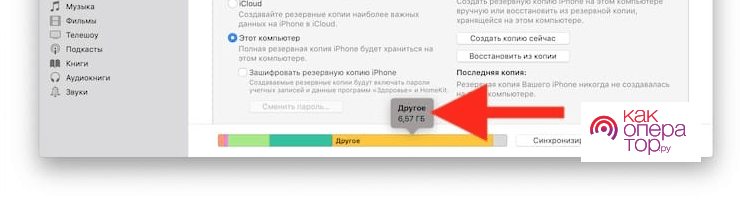
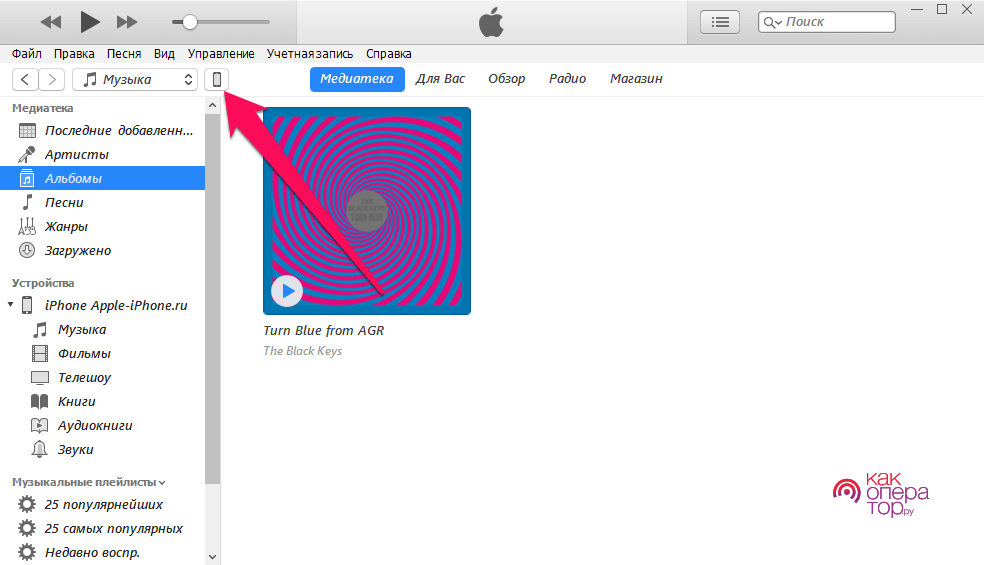
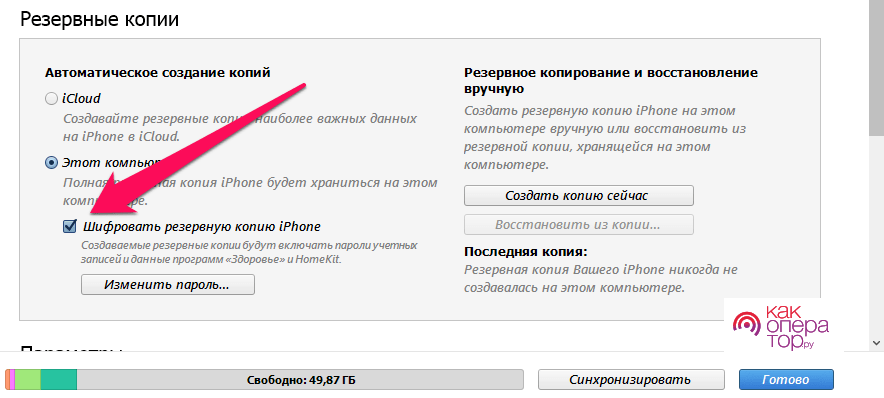
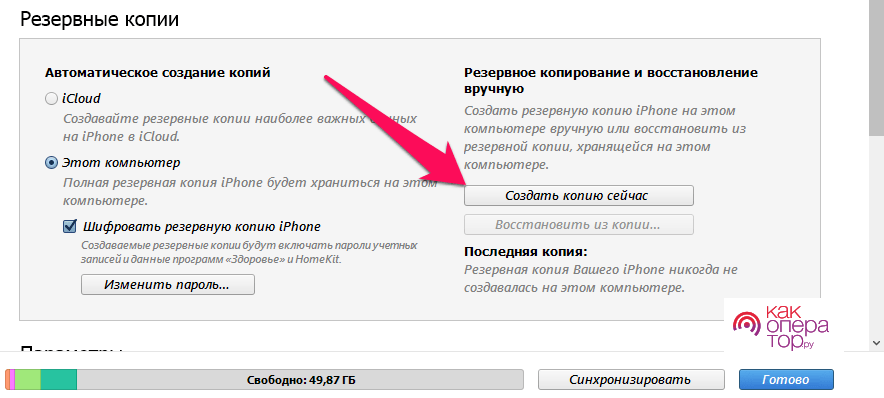
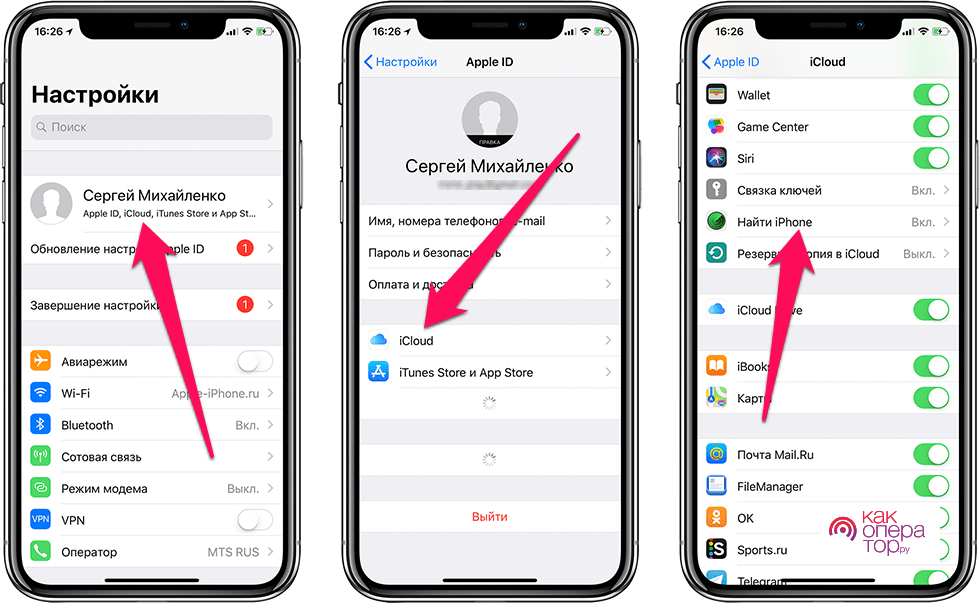
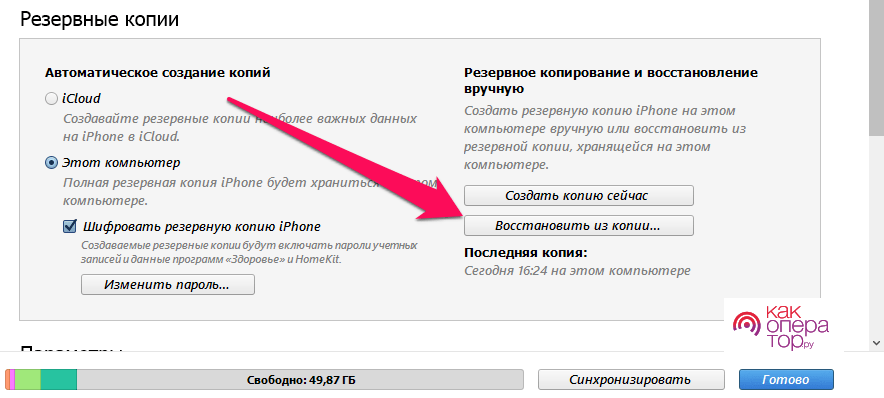
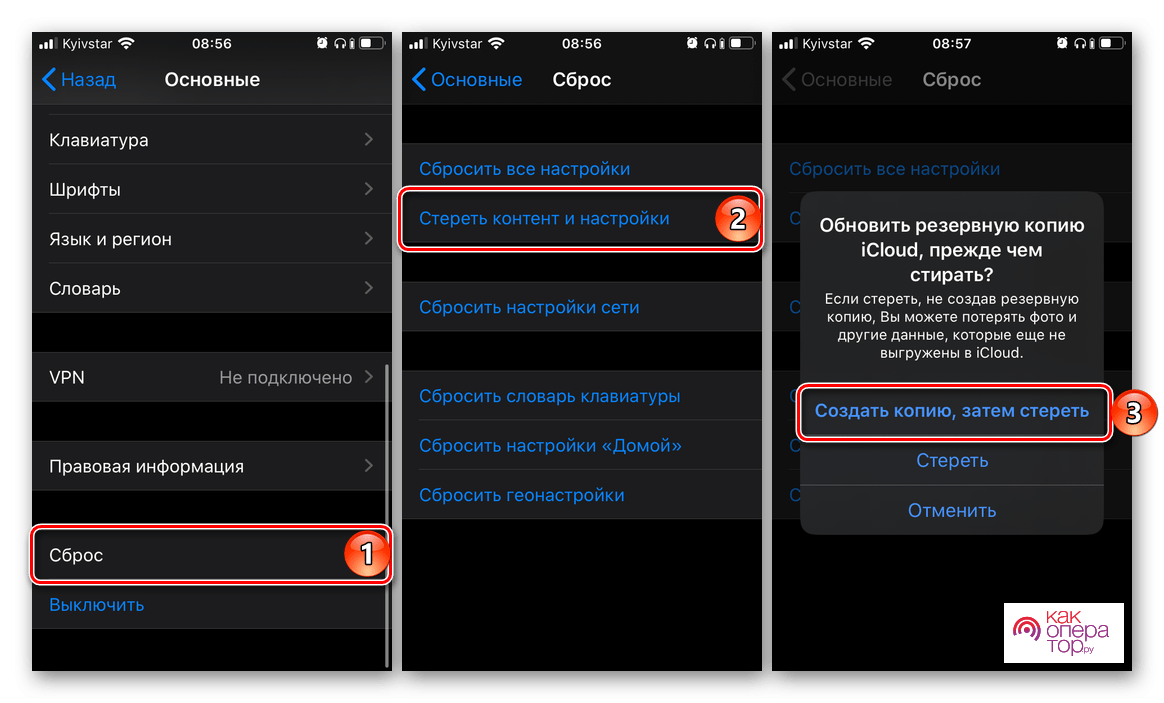
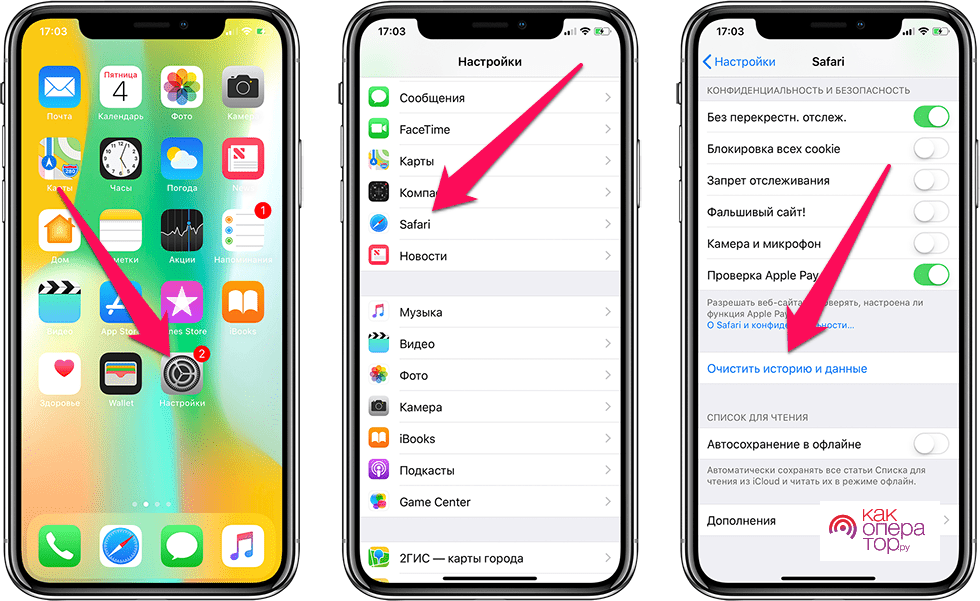

Будут ли удалены какие-то фото,контакты, приложения, или просто пройдёт очистка кэша
Если очистить другое, то те данные как фото, видео, смс сохранятся ли? Или они тоже исчезнут?